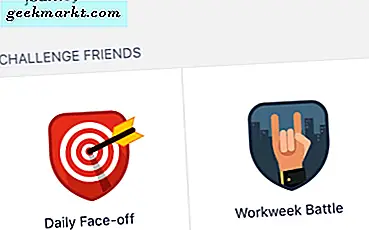I motsetning til WiFi-tilgangspunktene i offentlige områder som kaffebarer eller flyplasser, er WiFi-nettverkene våre hjemme og på jobben beskyttet av et passord. For å koble til disse nettverkene, må du oppgi det nødvendige passordet. Hvis du ikke kan oppgi passordet, kan du ikke koble til nettverket. Det samme gjelder WiFi-hotspot opprettet med Android-enheten din. Så bra som WiFi-passordbeskyttelsen er, kan det være litt kjedelig når du vil ha WiFi-tilgang med familien eller vennene dine, spesielt hvis passordet er langt og komplisert. Faktisk, hvor mange ganger har du hørt noen si "hva er WiFi-passordet ditt?"
Vurder å bruke WPS
For å takle denne ulempen har de fleste WiFi-enheter en funksjon som heterWPS (WiFi Protected Setup). Når du bruker denne funksjonen, må du velge innstillingen “WiFi-trykknapp” på Android-enheten din og deretter trykke på WPS-knappen på WiFi-ruteren din (vanligvis på baksiden). Så snart du trykker på knappen, vil nevnte enhet koble til WiFi-nettverket uten å bytte noe passord. Som du kan gjette, kan du ikke alltid løpe og trykke på knappen så snart noen ber om tilgang til WiFi-nettverket ditt. Og ikke å glemme,har WPS PÅ, kommer med sine egne sikkerhetsrisikoer.
Så for å gjøre saken enkel og enkel, kan du opprette en WiFi QR-kode eller en NFC-tag. Når en bruker skanner QR-koden eller NFC-koden, blir de automatisk koblet til WiFi-nettverket ditt uten at du gir bort passordet ditt. Her er noen av de beste appene du kan prøve å dele WiFi uten å gi bort passordet ditt.
Apper for å dele WiFi uten å oppgi passord
1. Deling av Android 10 QR-koder
Google kom ut med mye nyttig ogfunksjonelle funksjoner i Android 10 og det løste også problemet med deling av WiFi-passord. Hvis du har Android 10 på telefonen din, kan du prøve å bruke den innebygde QR WiFi-delingsfunksjonen før du installerer noen av disse appene.
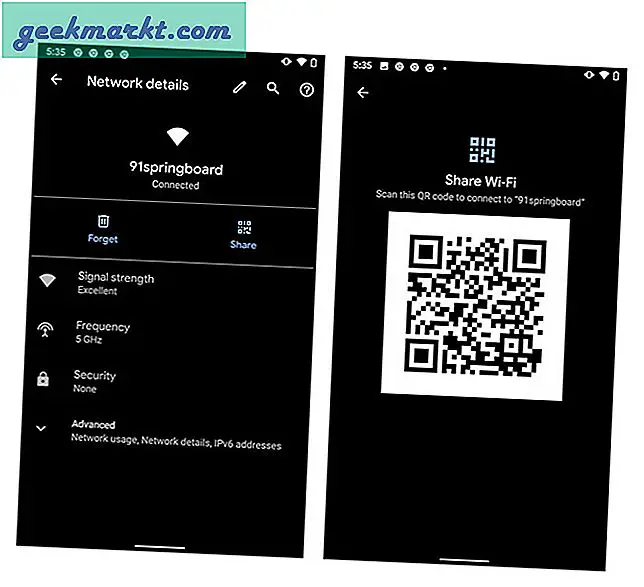
For å bruke denne funksjonen, gå til Innstillinger, deretter Nettverk og Internett. Velg WiFi-tilkoblingen du vil dele. Dette åpner WiFi-innstillingene der du kan trykke på QR-kodeikonet (Del). Du må nå mate inn telefonens passord, som deretter viser deg QR-koden som skal skannes for å dele internett.
Bare skann QR-koden og nyt den!
Merk: Dette fungerer også bra med iOS-enheter. Du kan bruke iPhones standardkamera til å skanne QR-koden.
2. Del Wi-Fi-passord på Samsung OneUI-smarttelefoner
Hvis du er en Samsung-smarttelefon, kan du gå tilTilkoblingerbla til den spesifikke WiFi, og koble til. Så snart du er koblet til Wi-Fi, kan du se QR-koden ved å trykke på den. Resten er den samme som du har gjort ovenfor. Åpne QR-skannerappen din og skann koden. Voila, du er tilkoblet uten problemer.
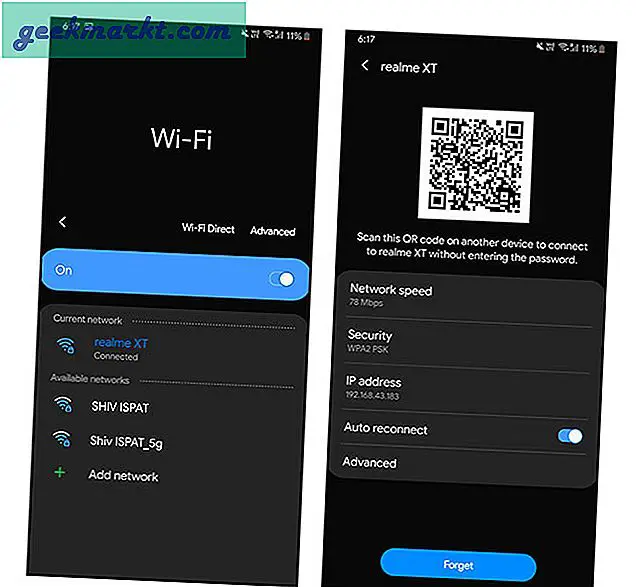
Husk at du bare ser QR-koden når du er koblet til Wi-Fi. Så du kan nå dele Wi-Fi-passordet ditt med hvilken som helst enhet, enkelt ved hjelp av Samsung-telefonen din. Du kan finne lignende alternativer på Xioami-telefoner som kjører MIUI.
3. WiFi QR-kodegenerator for Android-smarttelefoner
Wifi QR Code Generator er en av de mest populære appene for raskt å generere WiFi QR-koder. Det som er bra med denne appen er at den ser ganske moderne ut, enkel å bruke, og gir deg muligheten til å lagre og dele genererte QR-koder. Dessuten er appen uten reklame. Som du kan se fra selve navnet, støtter ikke appen oppretting av WiFi NFC-koder.
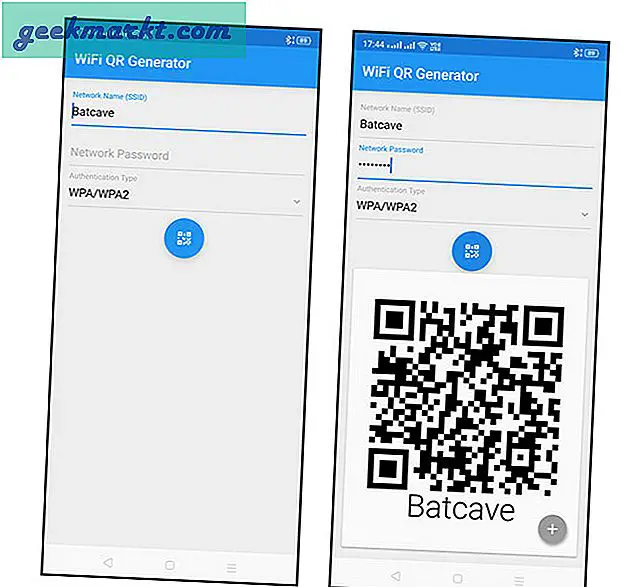
Hvordan å bruke: Å bruke denne appen til å generere WiFi QR-kode er ganske enkel og grei. Installer og åpne appen, velg nettverket fra rullegardinmenyen “Nettverksnavn”, skriv inn passordet, velg godkjenningstype (vanligvis WPA / WPA2), og trykk på “QR-kode” -ikonet. Det er det, du vil få den tilpassede WiFi QR-koden din generert umiddelbart.
For å lagre QR-koden, trykk på “Plus” -ikonet, og velg deretter alternativet “Save”. For å dele QR-koden, trykk på alternativet "Del", og velg riktig tjeneste.
Pris: Appen er gratis. Når du skriver dette, trenger du ikke engang å håndtere annonser.
Få Wifi QR Code Generator for Android.
4. WiFiKeyShare
WiFiKeyShare gir deg det beste fra begge verdener. Det vil si at du kan opprette WiFi QR-koder og NFC-koder etter behov. For ikke å nevne, appen er veldig enkel og grei. Akkurat som Wifi QR Code Generator-appen, er WiFiKeyShare uten reklame. Hvis enheten din er forankret, trenger du ikke å angi passordet manuelt. Hvis tilgjengelig, kan den automatisk lese WiFi-passord og opprette QR-koder. Men ulempen med appen er at den ikke lar deg lagre genererte QR-koder (du kan alltid ta et skjermbilde og skrive det ut skjønt). Når noen vil ha tilgang til WiFi-nettverket ditt, er det bare å åpne den lagrede QR-koden og la dem skanne den. Selvfølgelig, hvis enheten din støtter NFC, kan du skrive WiFi-informasjonen til en NFC-tag og holde den et sted tilgjengelig.
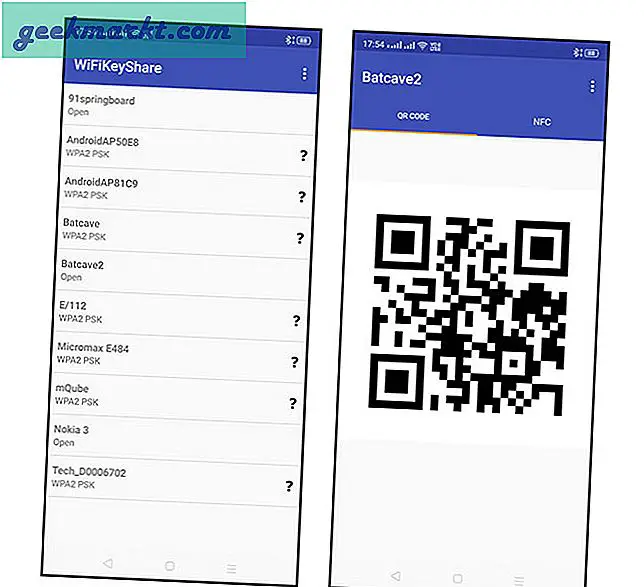
Hvordan å bruke: Installer WiFiKeyShare og åpne den. På hovedskjermen ser du en liste over alle WiFi-nettverkene du noen gang har koblet til. Velg WiFi-nettverket ditt fra listen. Skriv inn WiFi-passordet og trykk på "OK" -knappen. Det er det, du vil ha din QR-kode. For å opprette en NFC-tag, naviger til NFC-taggen, og trykk på knappen "Skriv til tag."
Pris: Appen er gratis. I skrivende stund er appen også annonsefri.
Skaff deg WiFiKeyShare for Android.
5. Del Wi-Fi-passord mellom iPhones
iOS har en innebygd funksjon som lar deg dele Wi-Fi-passord mellom Apple-enheter som iPhone, Mac osv. Det er veldig enkelt, og du trenger bare å være i kontaktlisten til personen som har Wi-Fi-passordet. For eksempel, hvis du besøker vennen din og vil koble til hjemmets Wi-Fi, må kontaktinformasjonen din være på iPhone. Det er det.
Nå, når iPhone prøver å koble til hjemmets Wi-Fi, får de en melding. De måtte godkjenne forespørselen, og så snart de gjør det, vil iPhone automatisk koble til Wi-Fi-en.
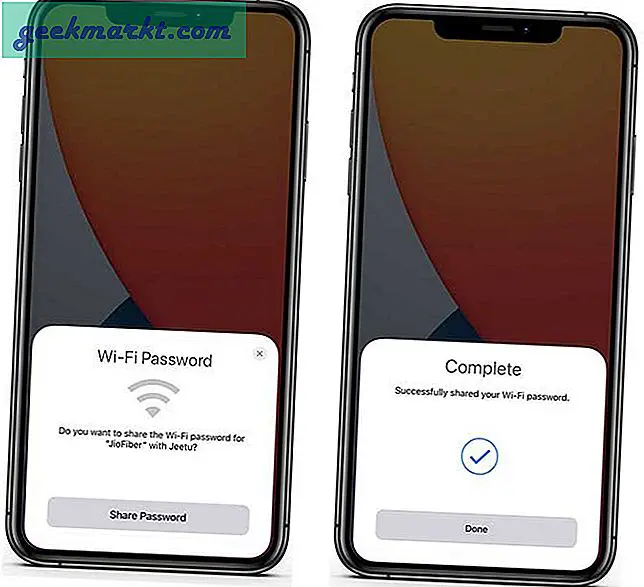
6. Bruk Siri Shortcut på iPhone
Siri-snarveier låser opp mye av skjulte triks på iPhone og en av disse tingene er muligheten til å generere QR-koder. Naviger til "Snarveier" -appen. Fortsett med å installere denne snarveien ved å bruke denne iCloud lenke. Når snarveien er installert, trykk Lag Wifi QR-kode. Skriv inn Nettverksnavnogpassord(brukernavnet og passordet er store og små bokstaver). Snarveien ville generere en QR-kode, du kan lagre skjermbildet på iPhone og dele den med alle som ønsker å koble til Wi-Fi.
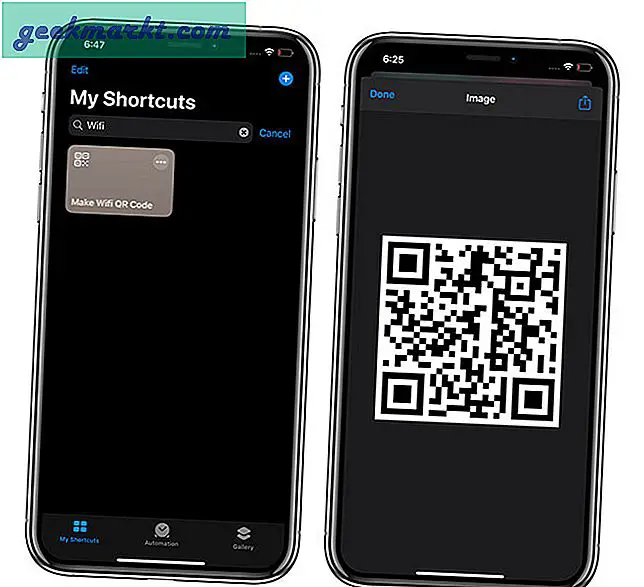
Last ned QR-kode eller NFC Tag Reader
Selv om appene ovenfor lar deg raskt lage WiFi QR-kode, trenger du en QR-kodeskanner for å skanne disse kodene riktig og koble til WiFi. For NFC-koder kan Android og iPhones lese dem uten hjelp fra tredjepartsapplikasjoner. Hvis du har problemer, kan du prøve andre dedikerte NFC-lesere.
Det er det for nå. Kommenter nedenfor for å dele favorittappene dine eller for å snakke om dine tanker og erfaringer om å bruke appene ovenfor til å dele WiFi uten å gi bort passordet ditt.
Les også:Hvordan lage egendefinerte NFC-koder med en iPhone